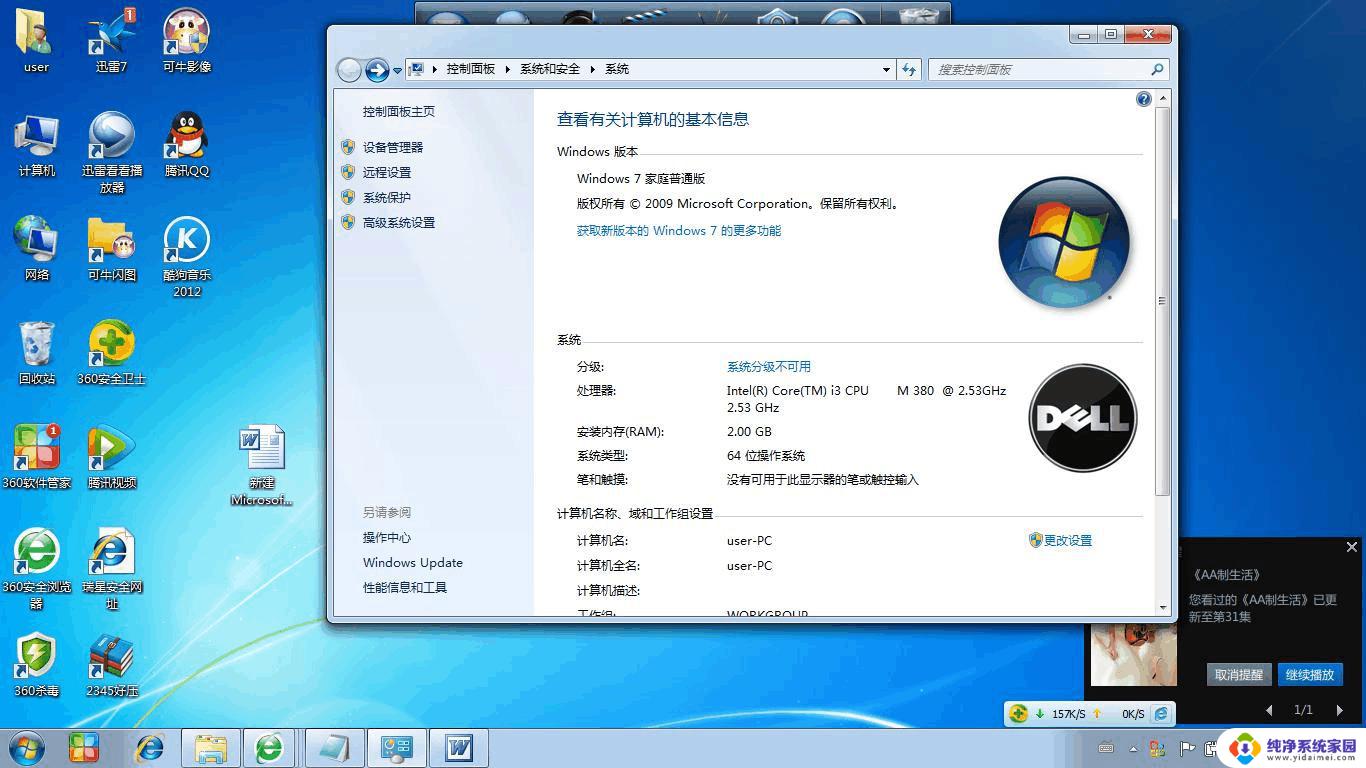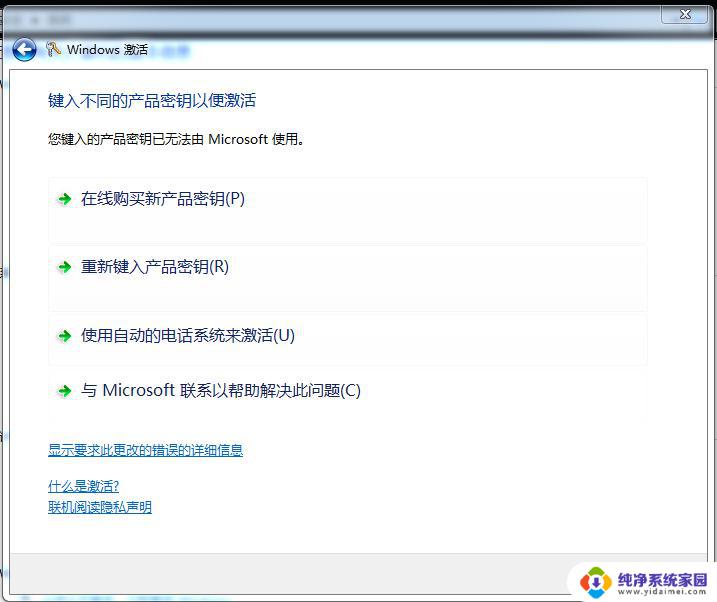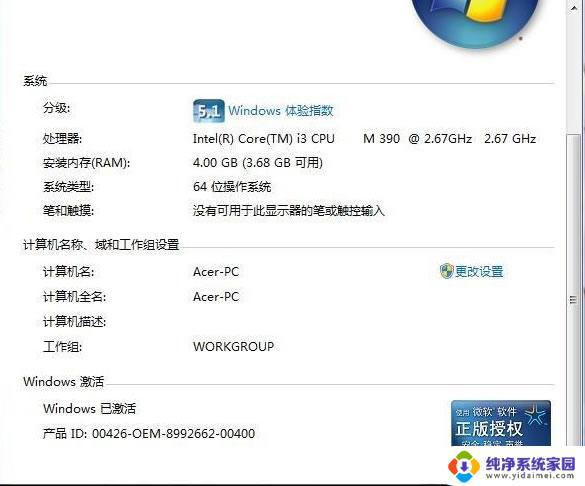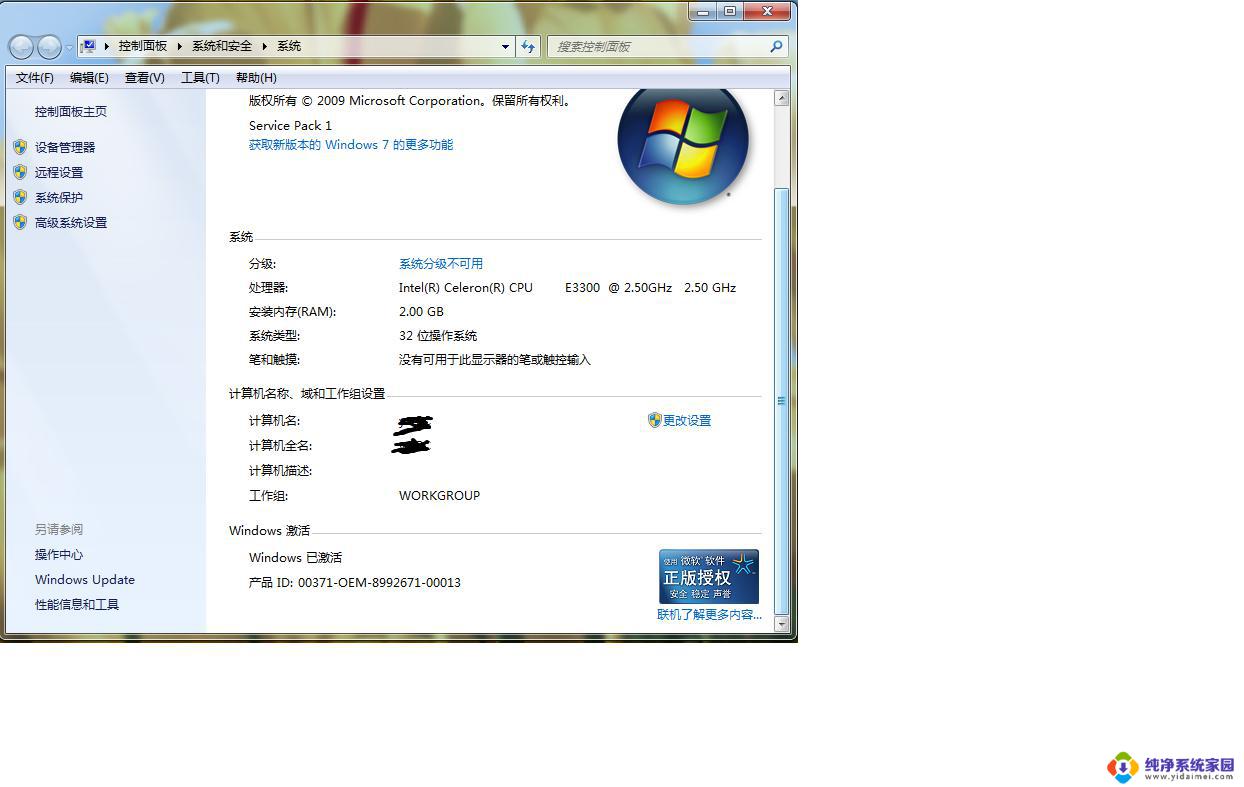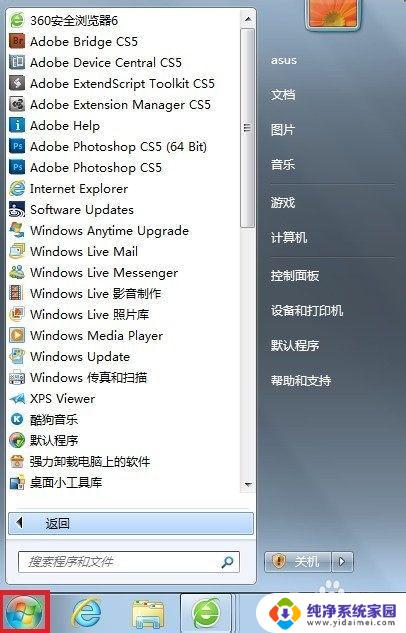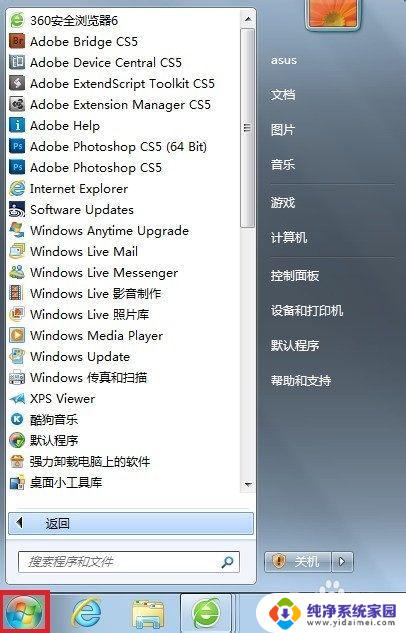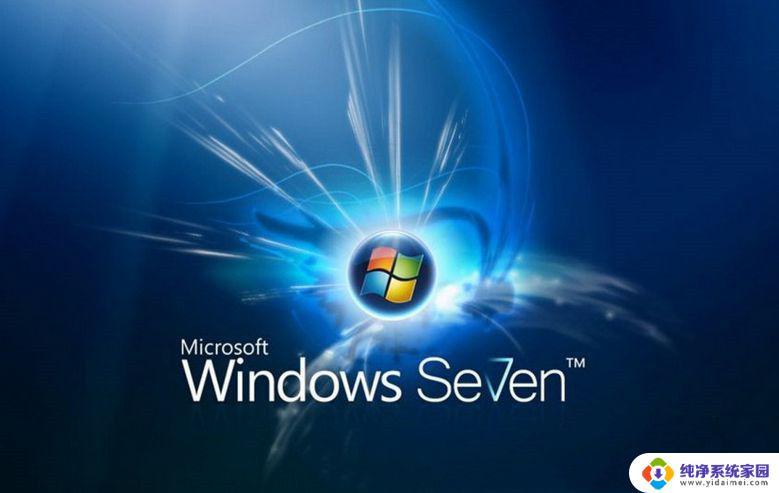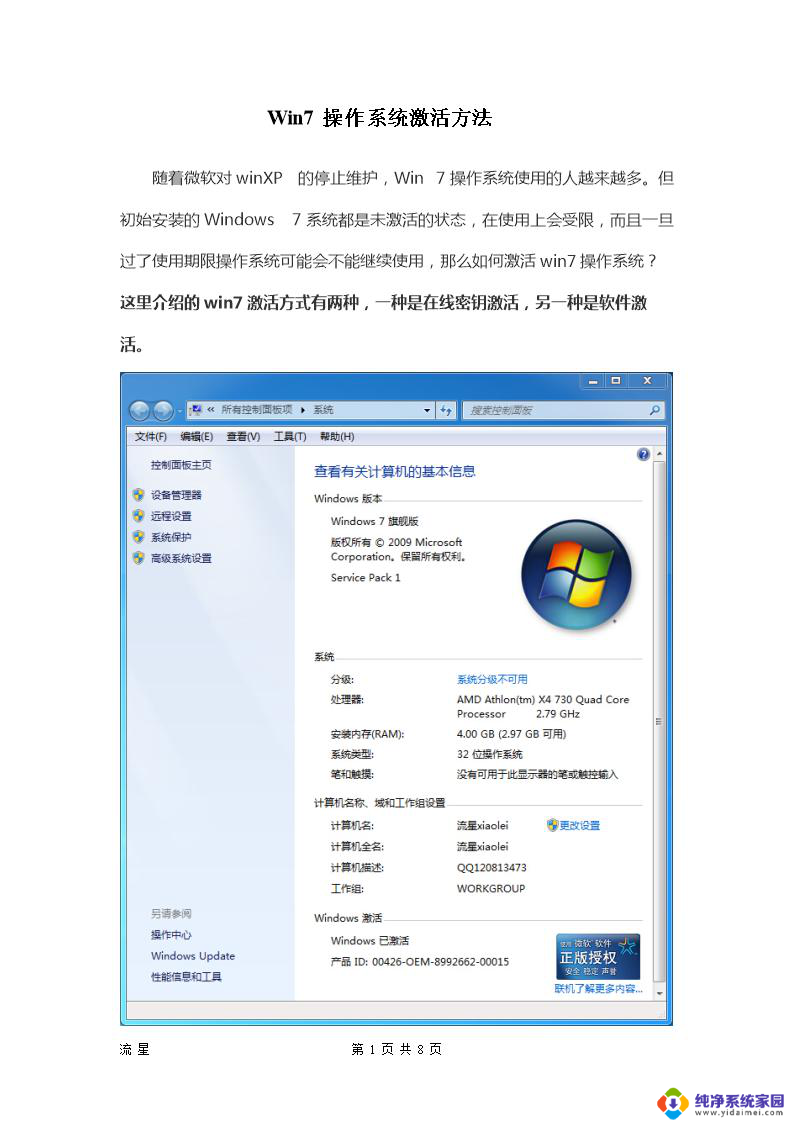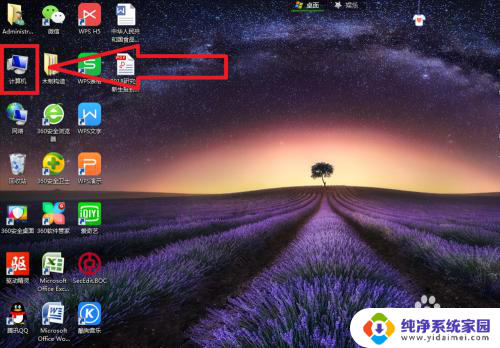win7家庭普通版如何升级到旗舰版 Win7系统家庭普通版升级旗舰版方法
win7家庭普通版如何升级到旗舰版,Windows 7是一款广泛使用的操作系统,而对于一些用户来说,他们可能希望将自己的Win7家庭普通版升级到旗舰版,以获得更多的功能和性能优势,如何进行这样的升级呢?在本文中我们将介绍Win7系统家庭普通版升级到旗舰版的方法,帮助用户轻松实现升级,提升系统的功能和性能。无论您是希望在工作中提升效率,还是享受更多的娱乐功能,本文都将为您提供详细的升级操作指南,让您对Win7系统有一个全面的了解。
具体步骤:
1.先断开网络(不断开的话升级超慢)打开“开始”菜单,找到Windows Anytime Updrage,单击打开。
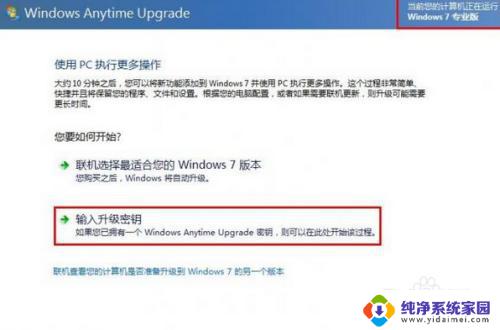
2.在弹出的程序中选择“输入升级密钥”。
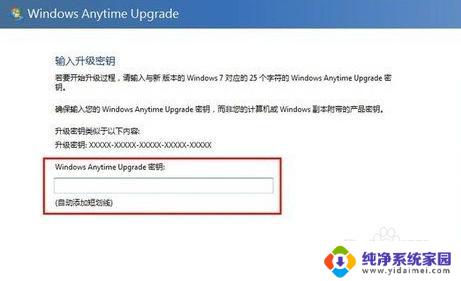
3.输入升级密钥:6K2KY-BFH24-PJW6W-9GK29-TMPWP
4.按照提示一路确认 开始升级。
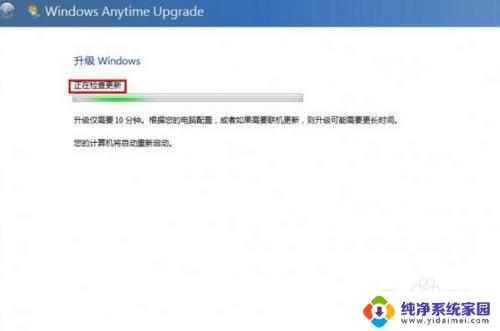
5.电脑将会自动重启很多次 当最后一次重启完成后,请注意看你的启动界面下方的标识。已经从以前的版本变成旗舰版咯!等待加载完成,尽情享受旗舰版吧!
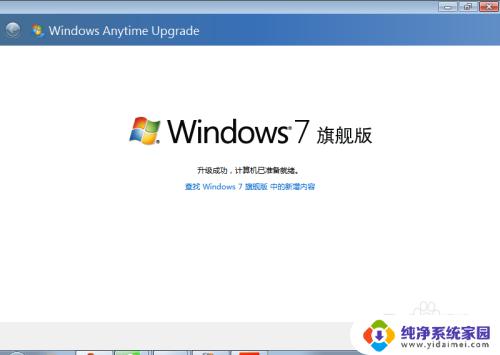
以上就是关于如何将win7家庭普通版升级为旗舰版的全部内容,如果您遇到了相同的问题,只需按照小编的方法进行解决即可。